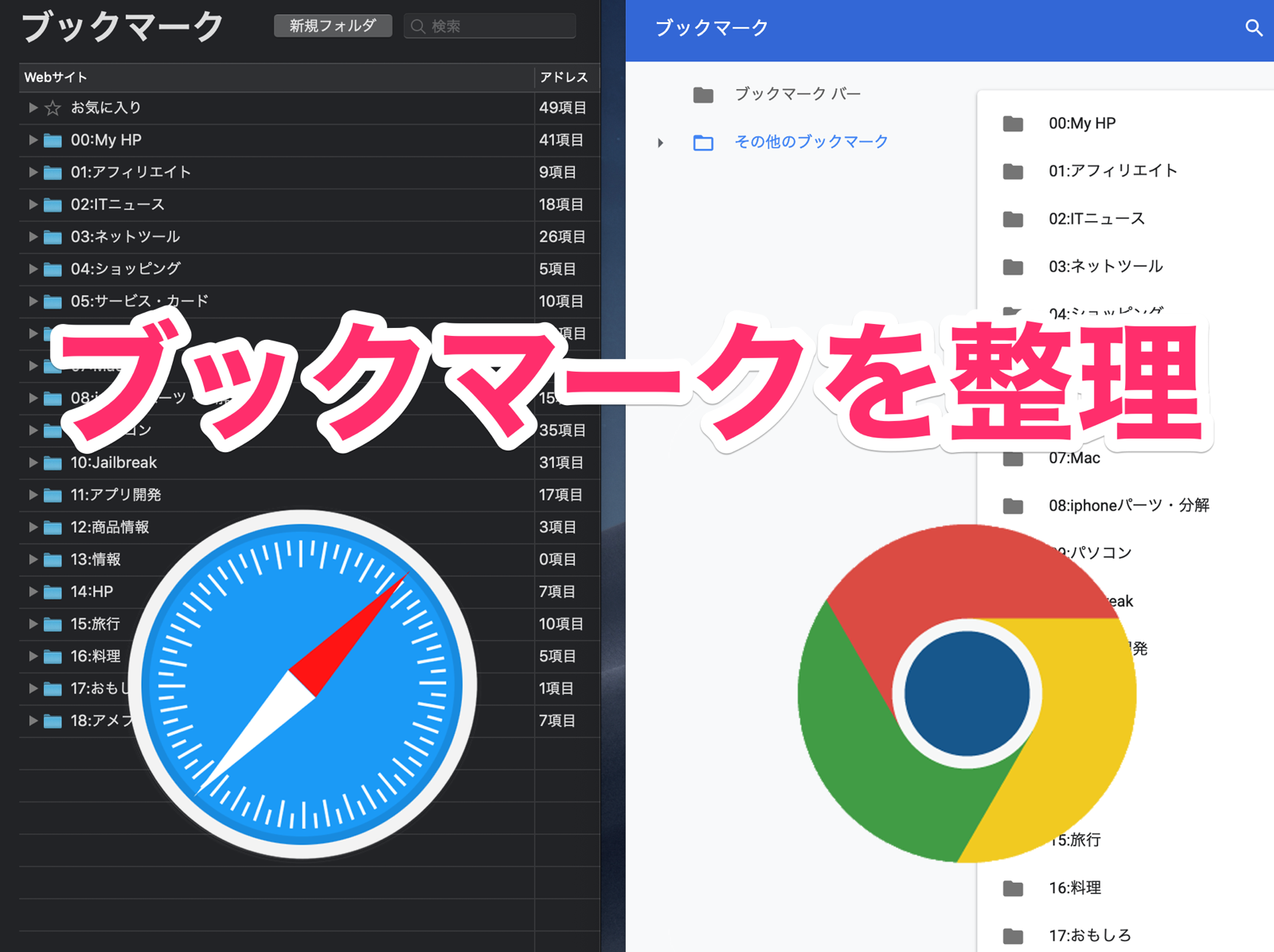
僕はMacのブラウザは基本的にChromeを使っています。
このChromeのブックマークをSafariやiPhoneでも利用するために、異なるブラウザ、OS、デバイス間でブックマークの同期ができるサービス「Xmarks」を利用していました。
Xmarksを使った同期と、Chromeを使った同期を続けるうちにブックマークが勝手に複製され増殖してきます。ブックマークを開くと動作が遅くなったり、フリーズします。
なので定期的にブックマークの整理が必要です。
前回のブックマークの整理から約3年間放置してたので、いつの間にかブックマークが恐ろしく増殖していました。スクロールしても一番下にたどり着けません。
今回もXmarksを使った方法で整理しようと思いましたが、なんとこのXmarksのサービスは2018年4月で終了していました。便利なサービスだったのに残念。Xmarksに変わるサービスも見つかりません。
なので今回はChromeの機能だけでブックマークを整理して、MacのSafariとiPhoneのSafariにも同じブックマークを入れました。
Chromeのブックマークを整理する
複数のChrome間でブックマークを同期するには
まず、複数のChrome間でブックマークを同期させる設定の確認です。
ツールバー右の「︙」→「設定」→「同期」をクリックして同期の詳細設定を表示します。
「ブックマーク」をオンにします。
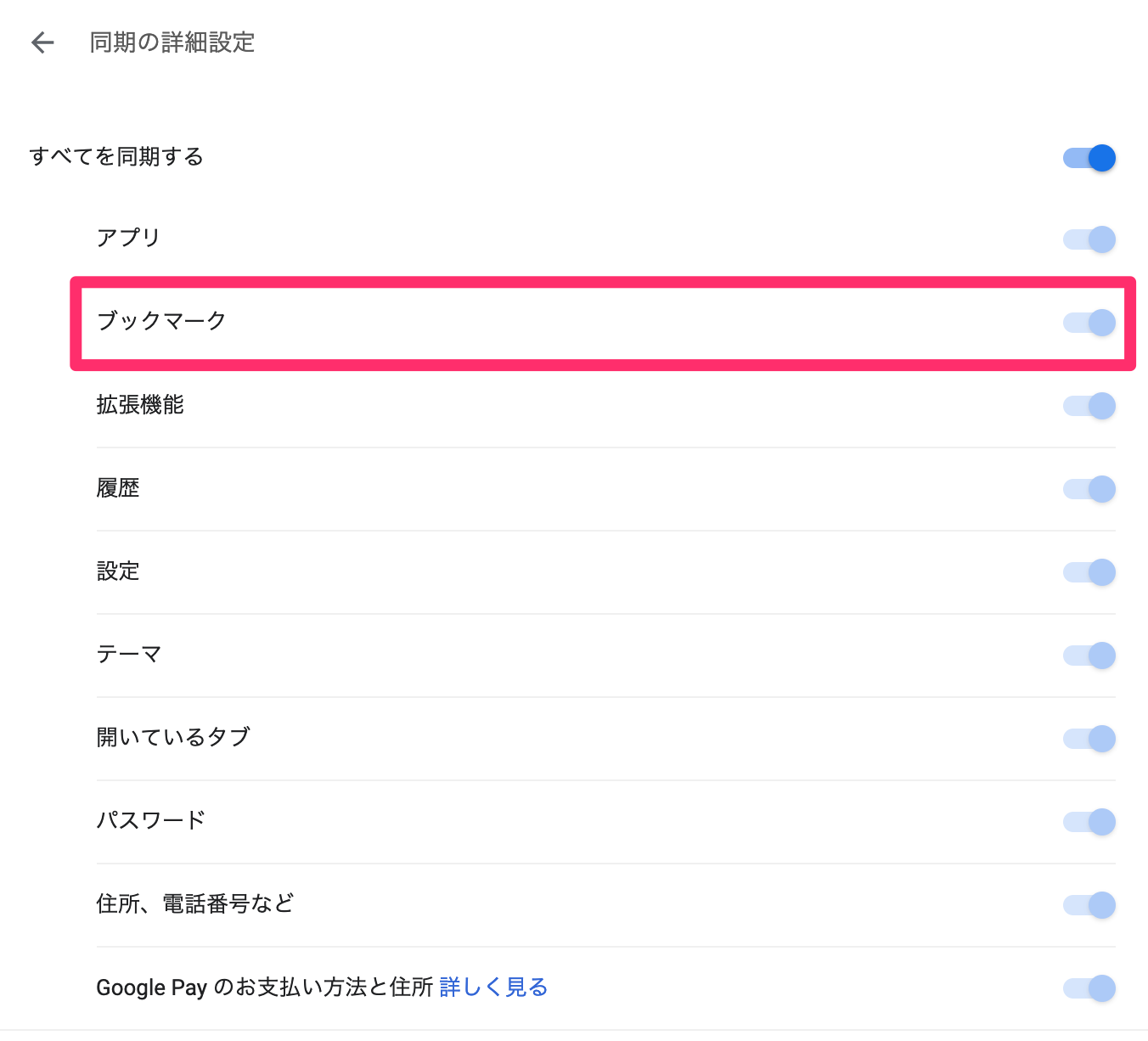
Chromeのブックマークの重複を拡張機能で一気に解消する
Chromeの勝手に複製されて重複したブックマークや空のフォルダを一気に解消するには、Chrome拡張機能「ランデ・イント」を使用すれば簡単に解消できます。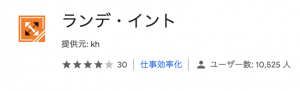
ツールバーのランデ・イント開いて、重複チェックをクリックします。
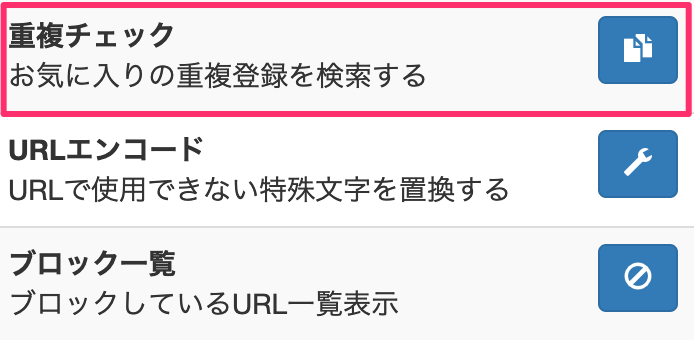
重複一覧が表示されるので、右上の「一括削除」をクリックすれば重複が解消されます。
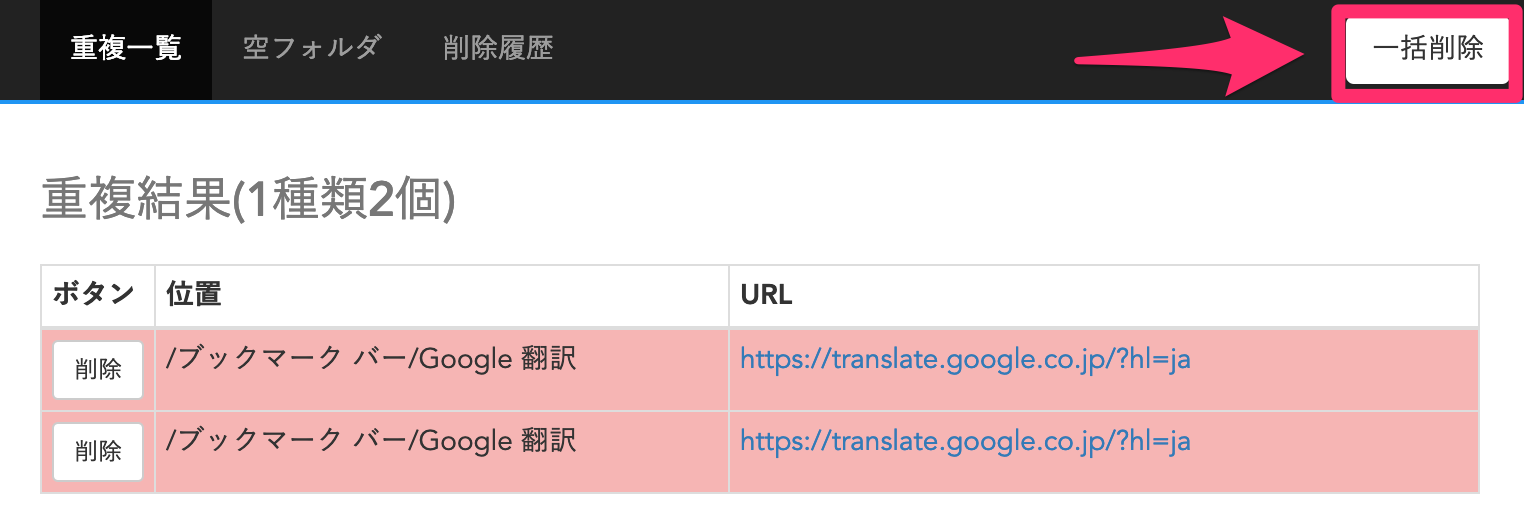
空フォルダも一括削除できます。
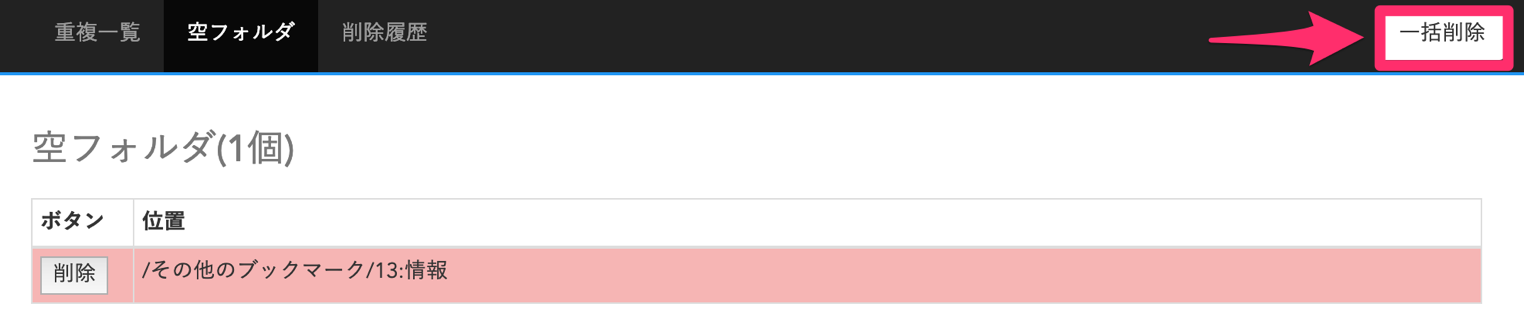
Chromeのブックマークを手動で削除する
Chromeのブックマークを手動で削除するには、ツールバー右の「︙」→「ブックマーク」→「ブックマークマネージャ」をクリックしてブックマークマネージャの画面を表示させます。
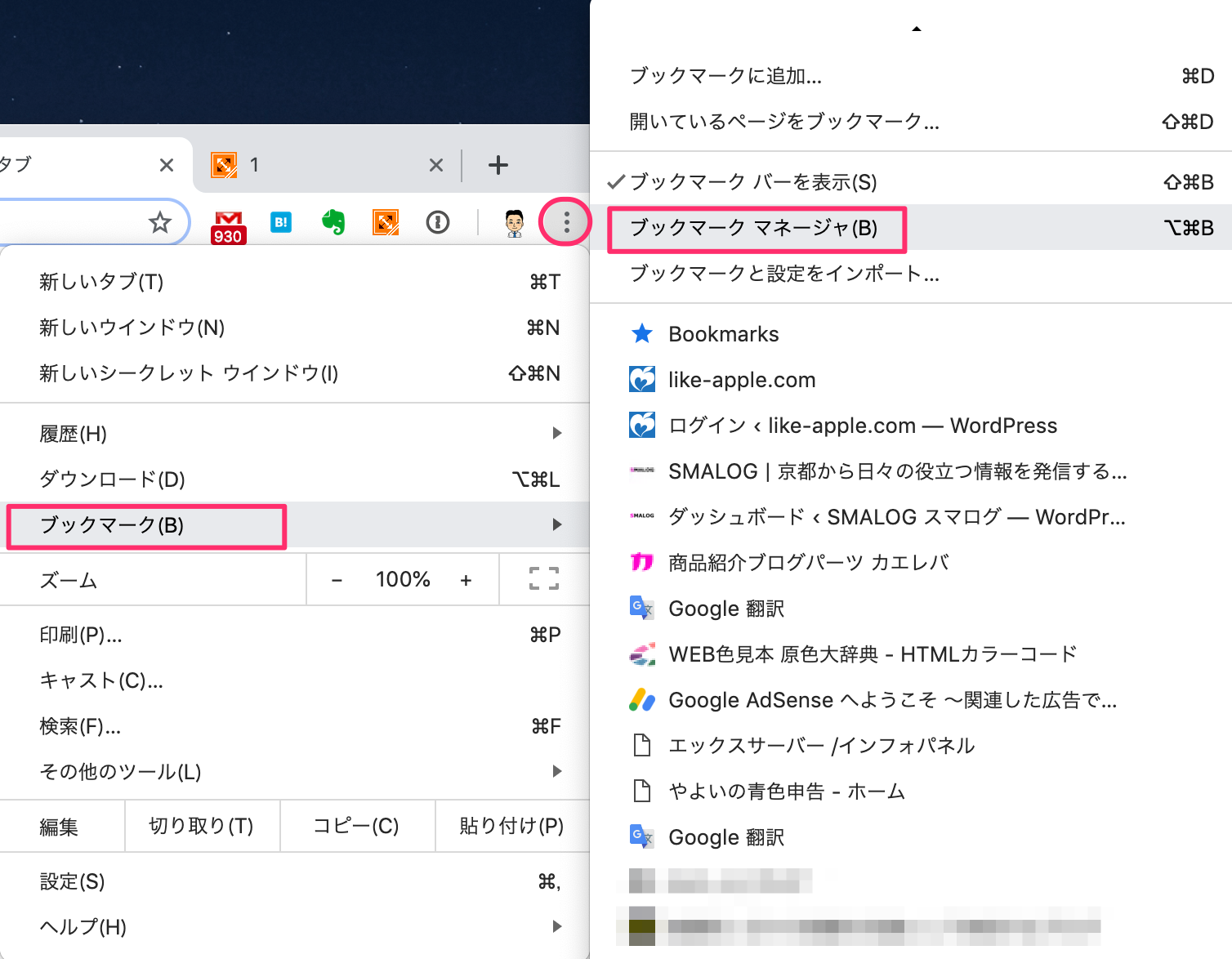
削除したいブックマークを複数選択するには、「command」キーを押しながらクリックします。
あとは右上の「削除」ボタンか副ボタンの「削除」をクリックします。フォルダを削除する場合は、副ボタンの「削除」をクリックします。
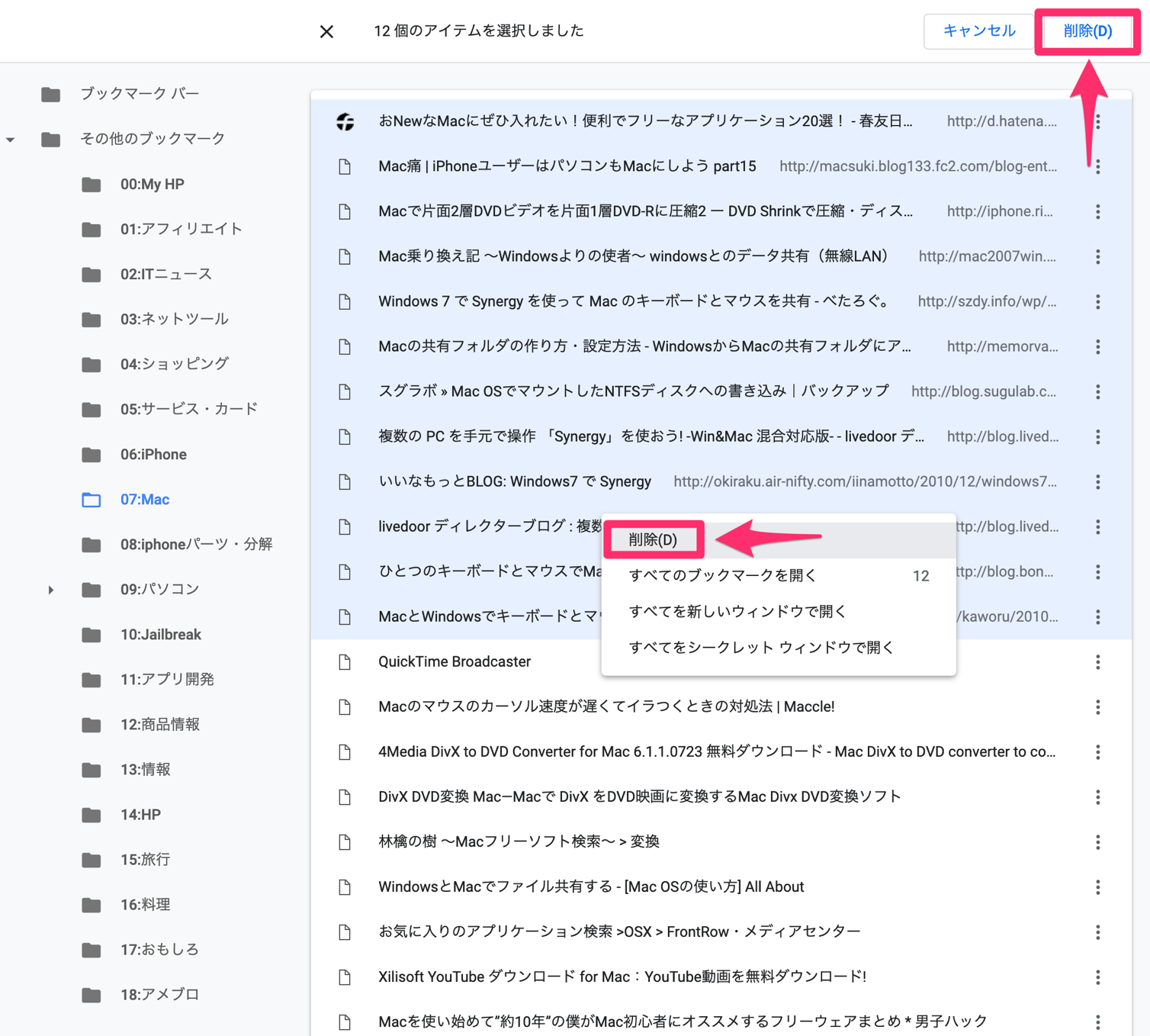
ブックマークやフォルダを移動したり、順番を入れ替える場合は、ドラッグで移動できます。
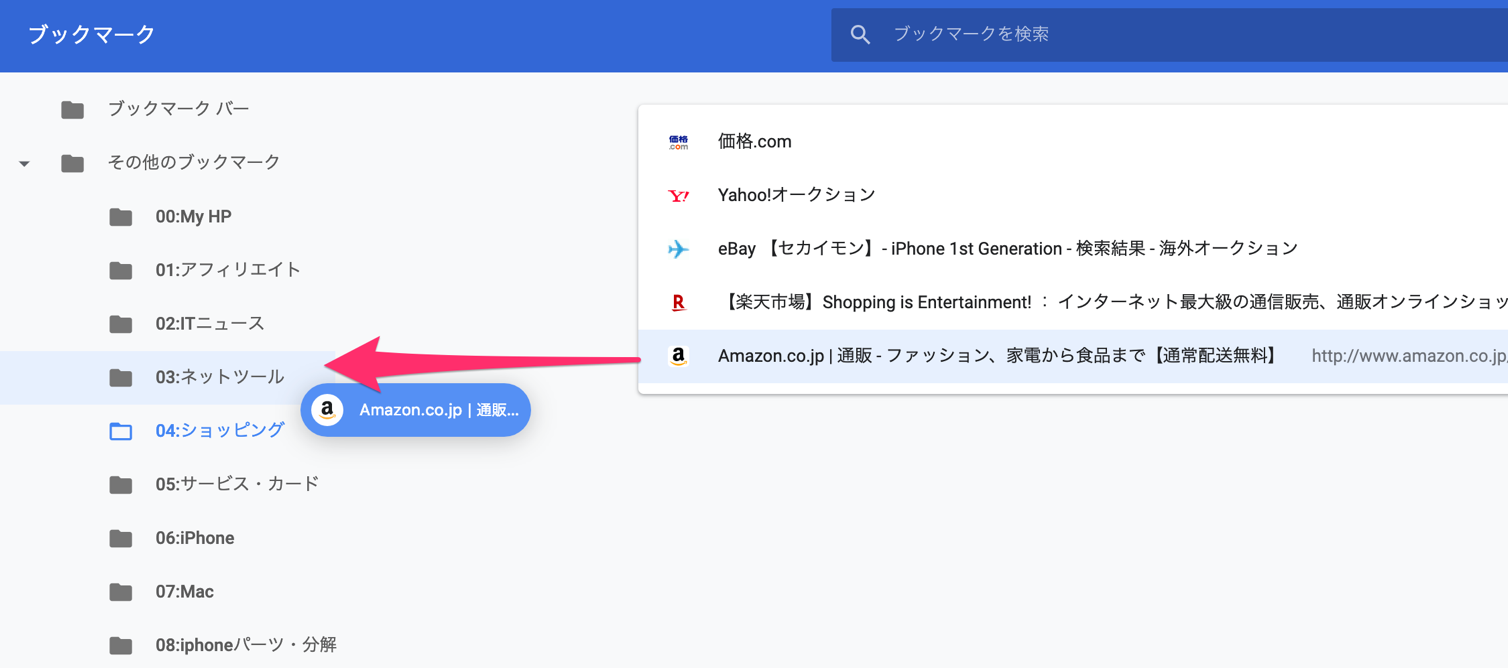
Chromeのブックマークを書き出す、読み込む
Chromeのブックマークを書き出したり、読み込んだりするには、ブックマークマネージャの右上の「︙」をクリックします。
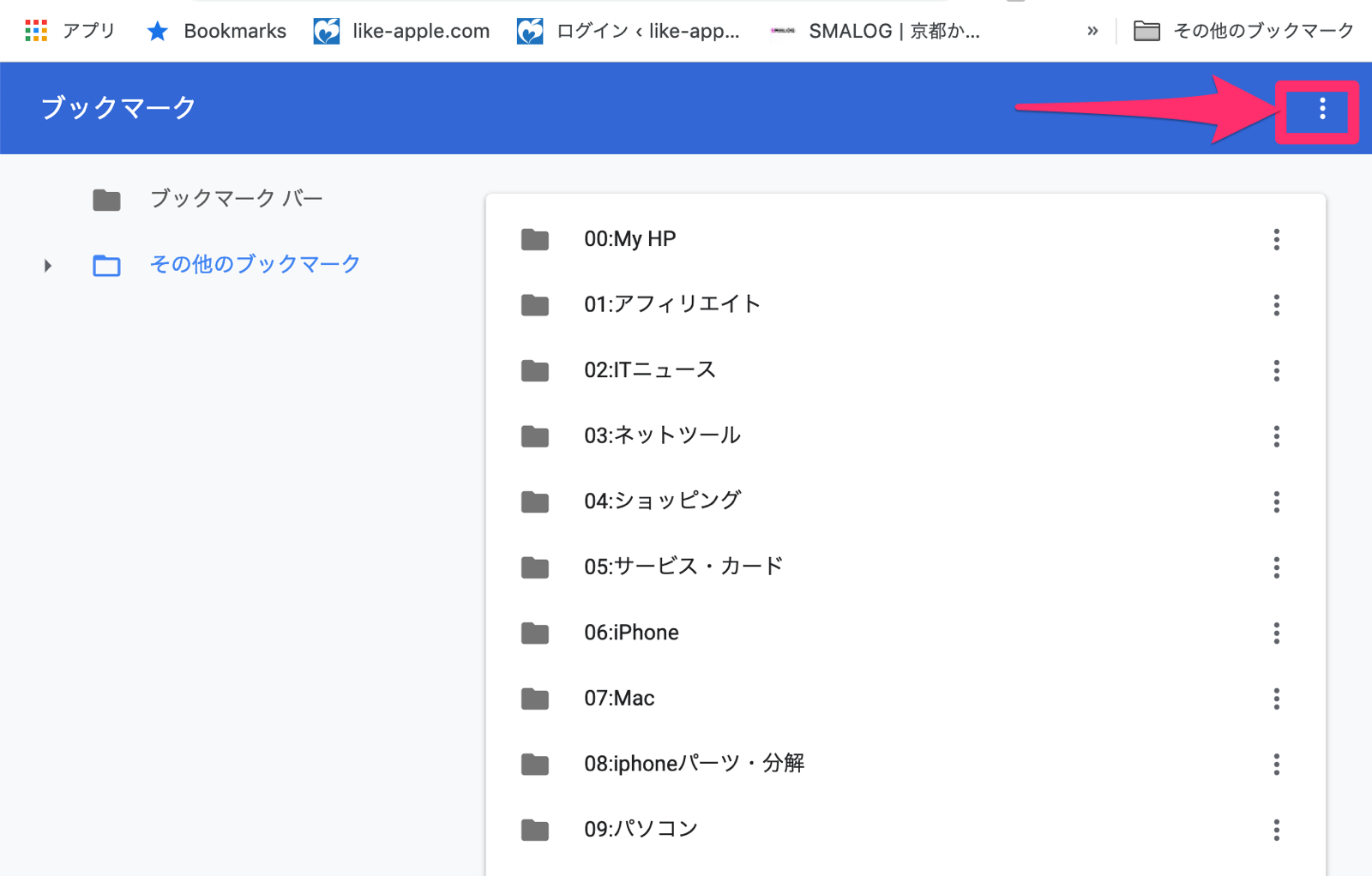
「ブックマークをインポート」はHTMLファイルのブックマークを読み込みます。
「ブックマークをエクスポート」はHTMLファイルのブックマークを書き出します。
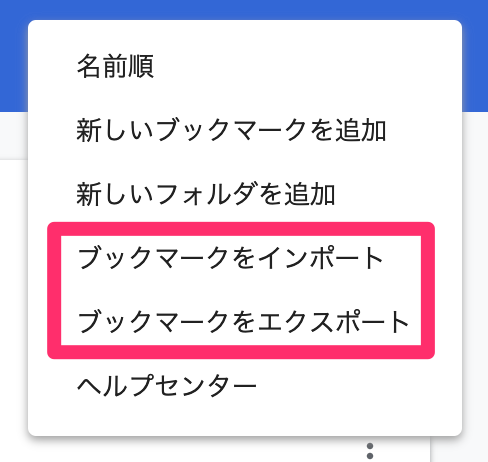
Safariのブックマークを整理する
僕は以前、Xmarksを使って SafariとChromeのブックマークを同期していたので、Safariのブックマークもぐちゃぐちゃになっていました。なのでSafari のブックマークを一旦全て削除してからChromeで整理したブックマークを入れ直します。
iCloudでSafariを同期させる設定
ブックマークをMacとiPhoneのSafariで同期させるためにはiCloudを使います。
Macの「システム環境設定」→「iCloud」の「Safari」にチェックを入れます。
iPhoneも同じように「iCloud」の「Safari」をオンにします。
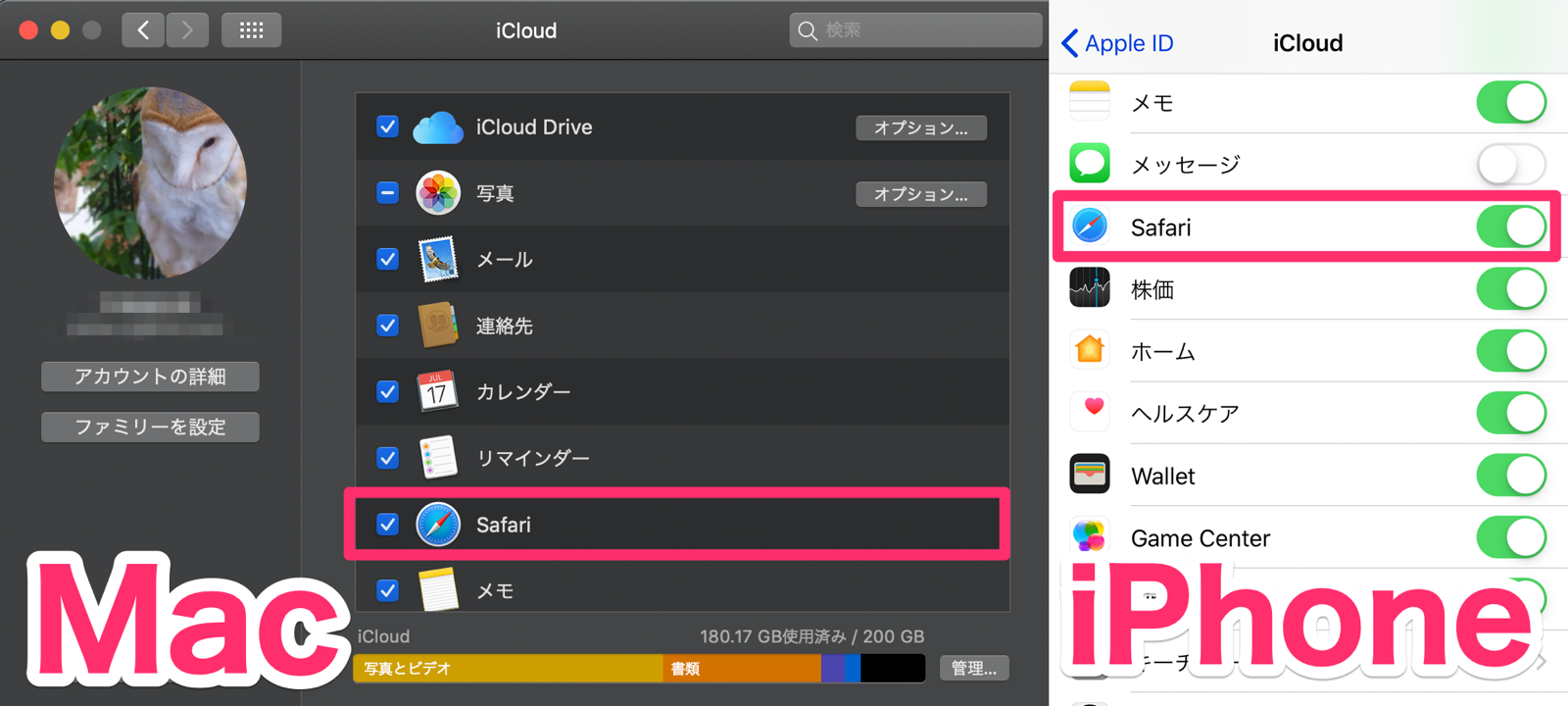
iCloudでSafariのブックマークを削除する
Safariにある大量のブックマークを削除するには、ブックマークもしくはフォルダをiCloudで同期しているiPhoneのブックマークを削除した方が早く済みます。
iPhoneのSafariのブックマークを削除するには、右から左にスワイプするだけで削除できます。
あとはひたすらこの作業を繰り返します。
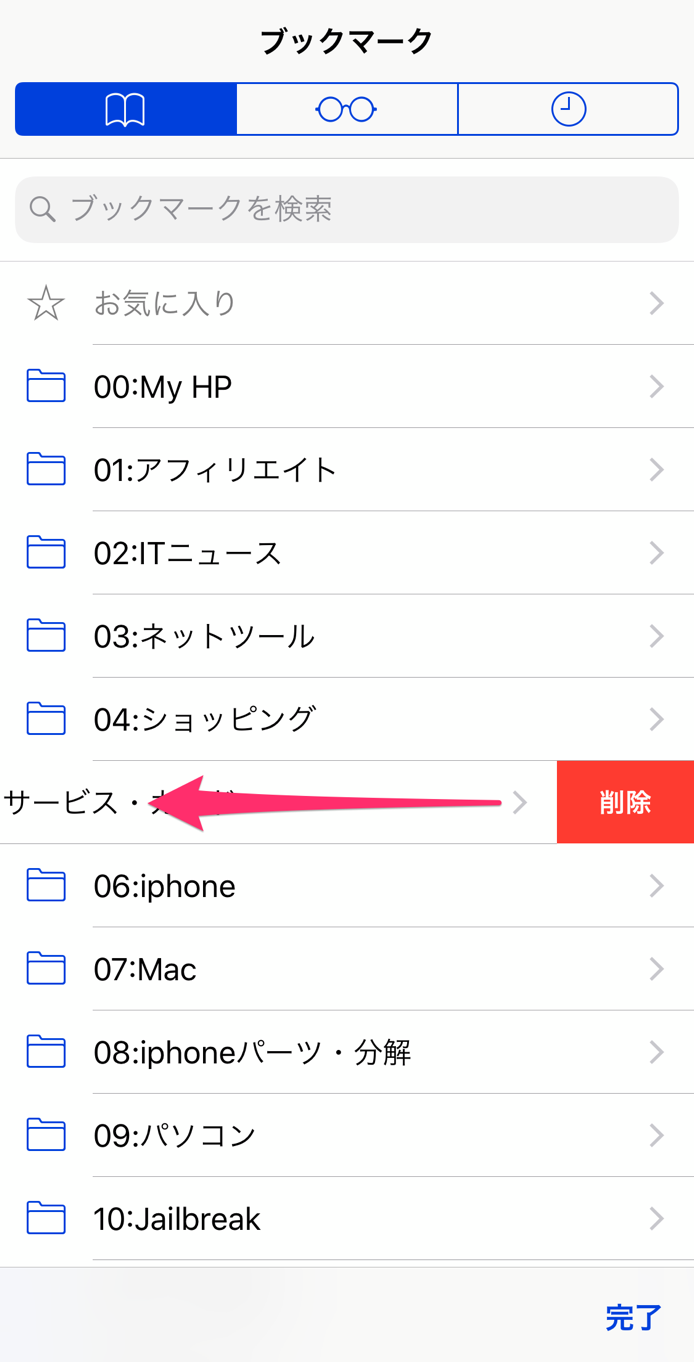
ブックマークを全て削除しました。
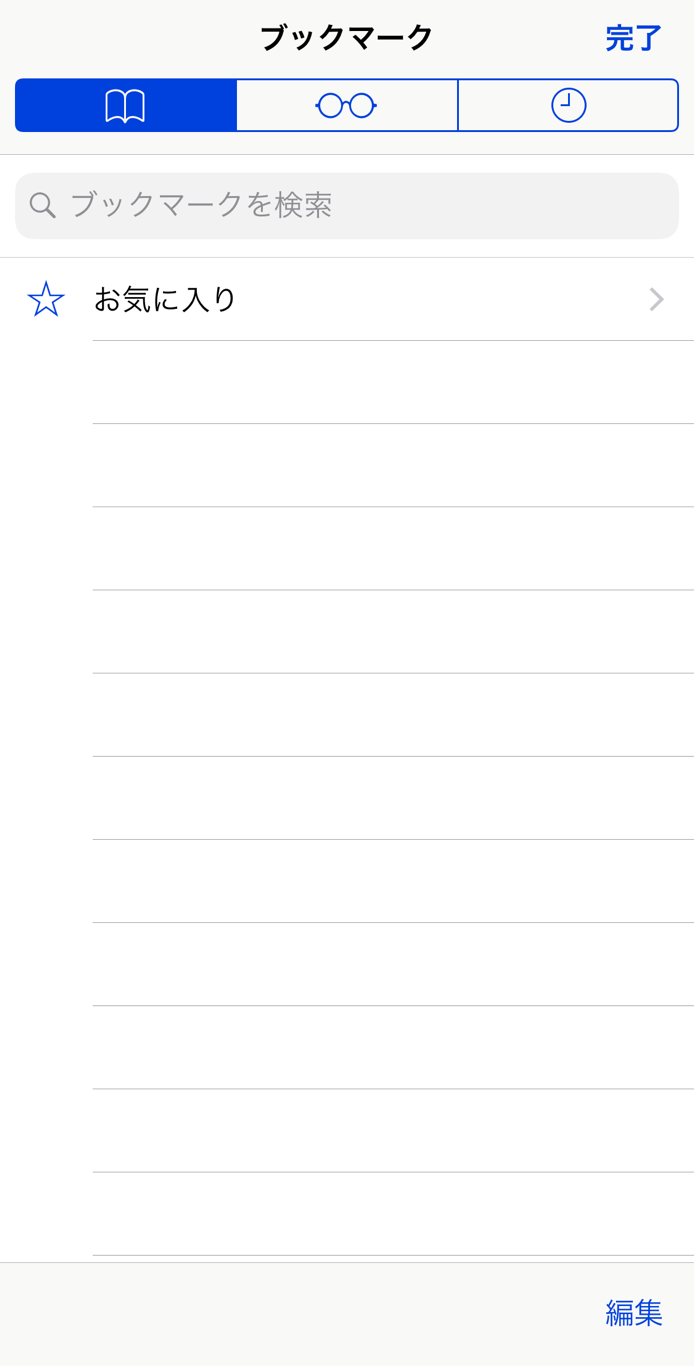
iCloudでMacのSafariと同期しているので、MacのSafariのブックマークも全て消えました。

SafariにChromeのブックマークを読み込む、書き出す
Safariの空になったブックマークに、Chromeのブックマークを入れます。
MacのSafariのメニューバーの「ファイル」→「読み込む」→「Google Chrome」をクリックすればChromeから直接ブックマークを読み込みます。またはHTMLファイルのブックマークをインポートすることもできます。
「ブックマークを書き出す」でHTMLファイルに書き出すこともできます。

ブックマークにチェックを入れ、「読み込む」をクリックします。

Chromeのブックマークと同じものがSafariに入りました。しばらくすると同期してるiPhoneにもブックマークが同期されます。

さいごに
MacとiPhoneのChromeとSafariのブックマークが整理できました。Chromeで長い間同期をしていると重複して増えたりするので、たまに整理が必要です。
ブックマークの同期はChrome間やSafari間ならできますが、ChromeとSafari間などの異なるブラウザ間での同期はできません。なので同じ内容にするにはインポートする必要があります。
サービスが終了してしまったXmarksのように、異なるブラウザ間でのブックマークの同期ができるサービスができるのを願います。

 名前:masa
名前:masa










